Mengubah HTTP menjadi HTTPS pada sebuah website menjadi sebuah keharusan. Google pada tahun 2019 mengumkan bahwa website yang masih menggunakan HTTP tidak akan diprioritaskan dalam hasil pencarian. Artinya penggunaan HTTPs bisa menambah faktor visibilitas dalam hasil pencarian Google tersebut.
Mengubah HTTP menjadi HTTPS
Jika anda menggunakan layanan shared hosting di seluruh penyedia layanan hosting, hal ini sudah tersedia secara otomatis pada paket hosting anda. Namun, bagi pengguna layanan VPS, fasilitas ini harus ditambahkan sendiri.
Ada 2 cara menambahkan sertifikat SSL pada server anda:
- Menggunakan Let’s Encrypt
- Menggunakan Cloudflare
Pada artikel ini akan diulas bagaimana menggunakan Let’s Encrypt pada VPS yang menggunakan webserver OpenliteSpeed. Kenapa menggunakan Let’s Encrypt? Tentu saja karena gratis. Jika anda ingin menggunakan yang berbayar banyak pilihan yang tersedia dari penyedia layanan hosting anda, kisaran harga antara Rp. 120.000 – Rp. 200.000 per tahun.
1. Persiapan Awal Mengubah HTTP menjadi HTTPS
- Server Ubuntu 18.04
- Webserver OpenLiteSpeed
- Aplikasi CertBot
2. Instal Cerbot
Jika server anda sudah terinstal Certbot, anda bisa langsung skip ke langkah berikutnya.
apt-get update apt-get install software-properties-common add-apt-repository universe add-apt-repository ppa:certbot/certbot apt-get update apt-get install certbot
Selanjutnya memasang sertifikat SSL pada domain anda:
certbot certonly --webroot -w /usr/local/lsws/domainanda/public_html/ -d domainanda.com
/usr/local/lsws/domainanda/public_html/ adalah path atau alamat tempat file-file wordpress anda yang sudah diinstal sebelumnya.
Jika untuk pertama kalinya, sebaiknya anda mengikuti langkah-langkah seperti berikut perintah berikut:
certbot certonly
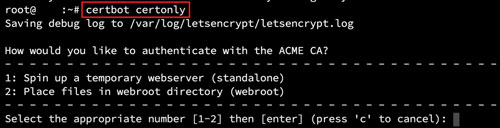
Selanjutnya adalah menjawab beberapa pertanyaan yang dibutuhkan untuk memasang sertifikat SSL.
How would you like to authenticate with the ACME CA?
- Spin up a temporary webserver (standalone)
- Place files in webroot directory (webroot)
Select the appropriate number [1-2] then [enter] (press ‘c’ to cancel):
2Enter email address (used for urgent renewal and security notices) (Enter ‘c’ to cancel):
EMAIL_ANDAPlease read the Terms of Service at https://letsencrypt.org/documents/LE-SA-v1.2-November-15-2017.pdf. You must agree in order to register with the ACME server at https://acme-v01.api.letsencrypt.org/directory
(A)gree/(C)ancel:
AWould you be willing to share your email address with the Electronic Frontier Foundation, a founding partner of the Let’s Encrypt project and the non-profit organization that develops Certbot? (Y)es/(N)o:
NPlease enter in your domain name(s) (comma and/or space separated) (Enter ‘c’ to cancel):
DOMAIN_ANDAInput the webroot for YOUR_DOMAIN: (Enter ‘c’ to cancel):
/usr/local/lsws/domainanda/public_html
Setelah pertanyaan sederhana tersebut dijawab, maka certbot akan membuat sertifikat SSL dari Let’Encrypt. Jika proses pembuat sertifikat berhasil akan tampil pernyataan sebagai berikut:
Waiting for verification… Cleaning up challenges
IMPORTANT NOTES: Congratulations! Your certificate and chain have been saved at:
/etc/letsencrypt/live/domainanda/fullchain.pem
Your key file has been saved at:
/etc/letsencrypt/live/domainanda/privkey.pem
3. Konfigurasi OpenLiteSpeed
Silahkan login ke OLS anda, lalu menambahkan port 443 pada Listeners. Jadi ada 2 port terbuka untuk membaca domain anda, port 80 dan port 443 untuk https domain anda. Setelah port 443 ditambahkan, anda tinggal menambahkan domain anda pada port tersebut.
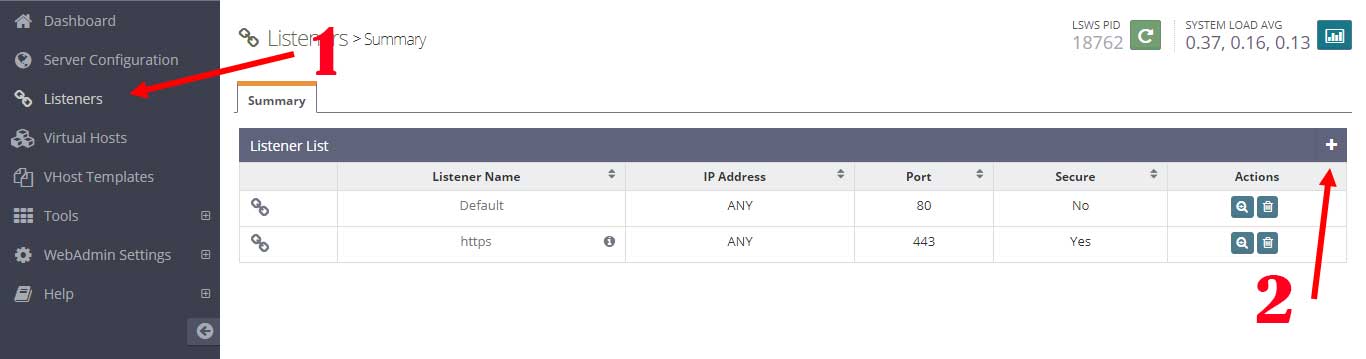
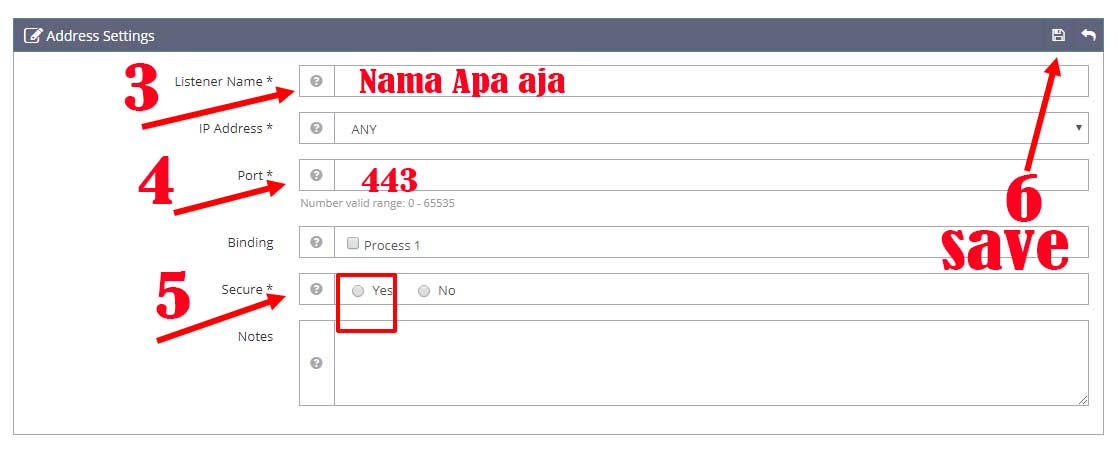
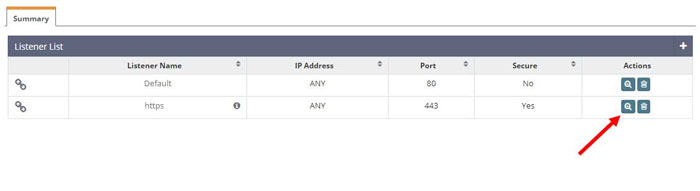
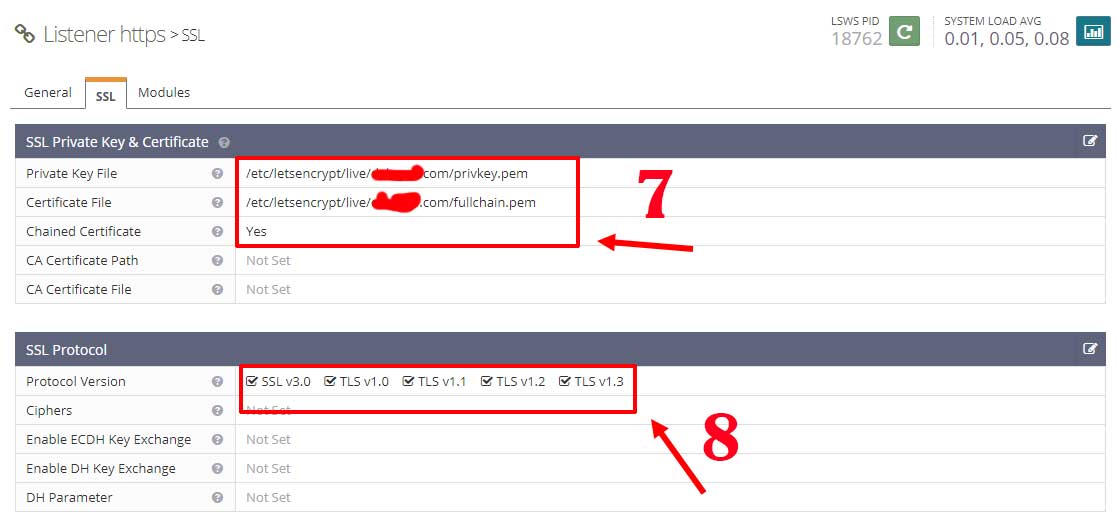
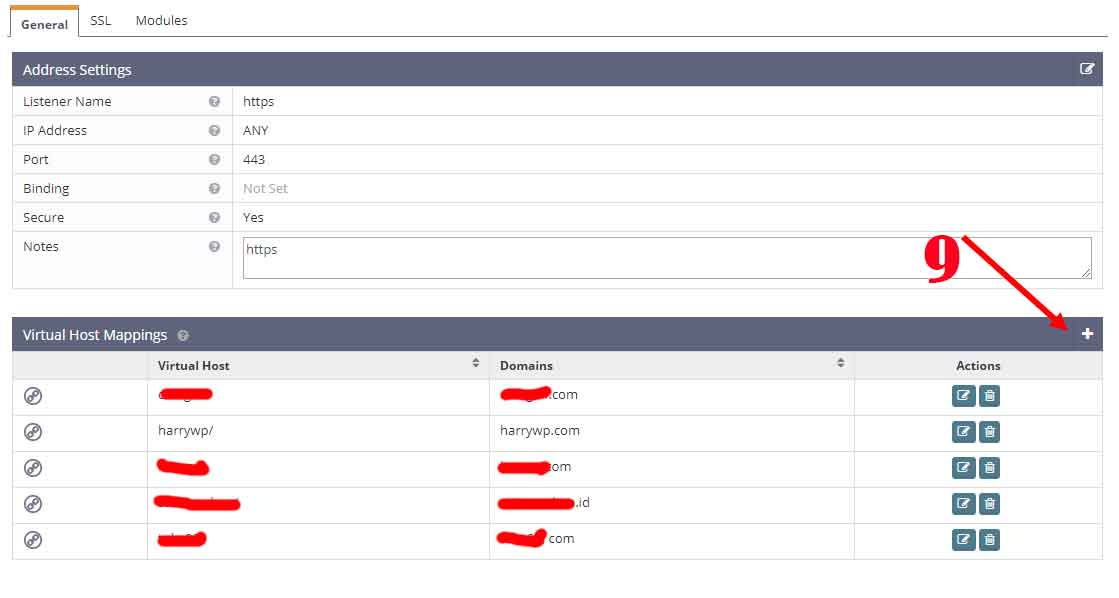
Anda tinggal menambahkan sertifikat SSL yang dibuat untuk semua domain anda pada masing-masing virtual host domain anda. Sertifikat SSL ditambahkan pada tab SSL setiap virtual host domain.
Setelah itu Simpan dan Restart dan silahkan buka domain anda. Jika sudah berubah menjadi https:// maka pemasangan sertifikat SSL berhasil.
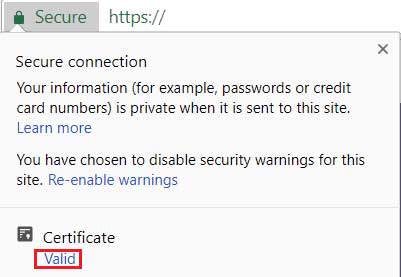
4. Memperpanjang Setifikat SSL
Sertifkat SSL dari Let’s Encrypt berlaku 3 bulan saja, tapi anda bisa memperpanjangnya dengan perintah sederhana sebagai berikut:
certbot-auto renew
Jika perintah tersebut tidak berhasil, bisa menggunakan perintah:
certbot renew --cert-name domainanda.com -w /usr/local/lsws/domainanda
Ok! Selamat mencoba!. Tulisan selanjutnya adalah memasang sertifikat SSL dengan cloudflare.


Related Post "Mengubah HTTP menjadi HTTPS"